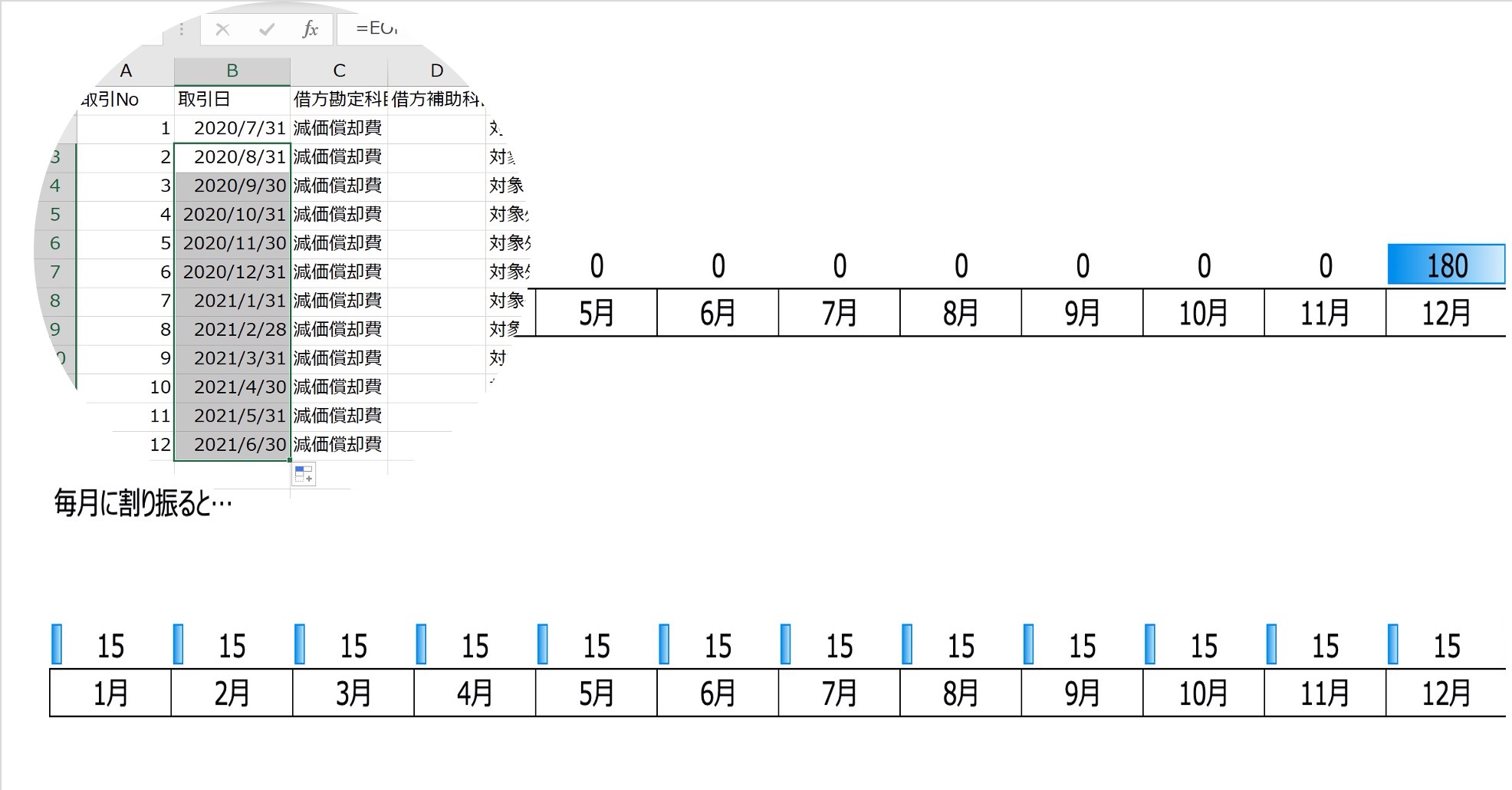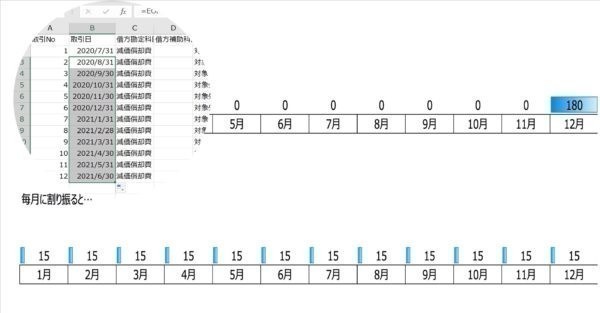毎月経理をして利益をチェックしているはずなのに「いつの間にか赤字になっていた…。ということを耳にします。
その理由と対策について想定できることをお話します。
毎月利益をチェックしていたはずなのに…
経理をするなら、毎月の数字をまとめて、毎月の利益をチェックする、ということをおすすめしています。
ここで。毎月経理して預金残高もチェックしていたはずだけど、年末(あるいは期末)頃になっていつの間にか赤字になっている…という話を耳にします。
毎月なぜ、こんなことが起きるのか?
いろいろと理由はありますが、その1つとして考えられるのが減価償却費です。
減価償却費というのは、費用といってもお金を払わない経費。
毎月預金残高をあわせていても、売掛金の消込や借入金の残高をあわせていても、まったく出てこない取引です。
ここで、減価償却費について触れておきましょう。
減価償却費は固定資産を経費にするための科目。
高額なモノ(青色申告なら30万円以上のモノ)は、買ったときに全額を経費にすることができず、決まった年数にわたって少しずつ経費にしていくことになっています。
その経費が減価償却費です。
そして、この減価償却費を年末に一括で経費にしているのを目にすることがあります。
この経理方法だと、年末(期末)近くまで利益が出ていたのに、年末(期末)を迎えたら赤字になっていた…ということがありえるわけです。
税金を計算する上では、これでも間違いではないのですが、「毎月、利益がいくらか?」をチェックするという視点で考えると、足らないということになります。
大きな経費を毎月にふりわけよう
それでは減価償却費をどうやって経理すればいいか?という話になりますが、これは年間の減価償却費を「×1/12」して毎月にふりわけるべきです。
具体例で見てみましょう。こちらは毎月は経費にしないで、年末(期末)にまとめて経費処理したもの。

これだと、最後に大きな経費があがってしまいますから、利益が出ていると思ったのに「なぜ、赤字に?」ということがあるわけで、毎月の利益の意味もなくなります。
そこで。年間の減価償却費を毎月に振り分けてみると、毎月10ずつの減価償却費が発生することになり、平均化されます。もちろん、最後の最後に利益が大きくブレることもありません。

freeeについては、減価償却費の月次計上に対応しています。固定資産台帳に固定資産を登録するときに、月次で経費にするかしないかを選べます。
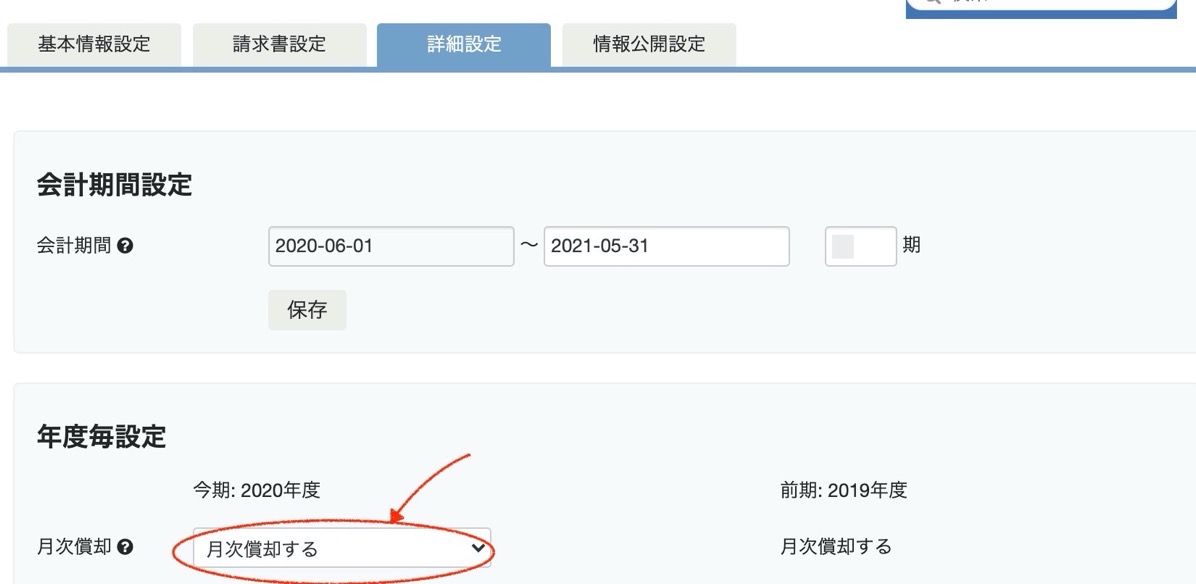
年払いの大きな経費でも
これは減価償却費に限ったはなしではなく、年払いする経費で金額の大きなものがあれば、同様の考え方で毎月に割り振っておくというのがおすすめです。
特に年末(期末)近くに年払い している場合には、減価償却費と同じような影響があります。
年払いの経費があるならやはり1/12ずつ経費/未払金として振り分けておき、はらうときに未払金/預金というように仕訳します。
こうすることで、凸凹していた毎月の経費(固定費)も同じような金額になっていきますので、先の予測も立てやすくなります。
わからなければ、本やネットから調べてみる、あるいは税理士に聞いてみるというのもいいかと。
減価償却費をすばやく毎月に按分する方法
ということで。減価償却費を毎月の経費にしておくといいという話をしてきましたが、この入力をどうするか?
仕訳入力で12回同じ仕訳をすればいい話ではあるのですが。
ここでは、インポートで取り込む方法をおすすめします。ちょっと難易度が上がりますが、クラウド会計の入力画面が使いやすいかと言われればそうでもありません。
わたしは、まとめて入力が必要な場合はこちらでやっています。
まずは仕訳データCSVファイルでエクスポート
今回は、マネーフォワードクラウドを例に説明します。
まずは、適当な仕訳をCSVファイルでエクスポートしましょう。たとえば、前年(前期)の減価償却費の仕訳でも大丈夫です。
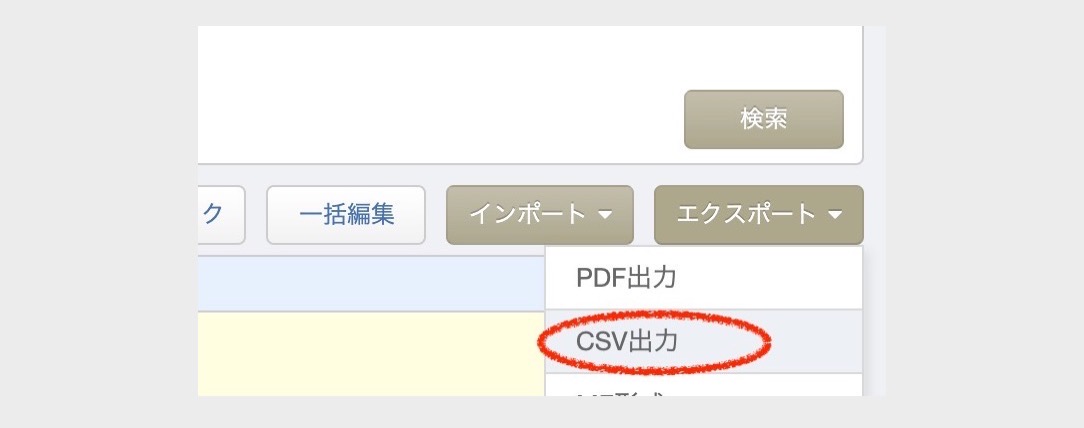
Excelで加工する
エクスポートしたCSVファイルをExcelで開きます。
日付が表示されている列のデータ2番目(ここではB2セル)に次のような式を入力します。
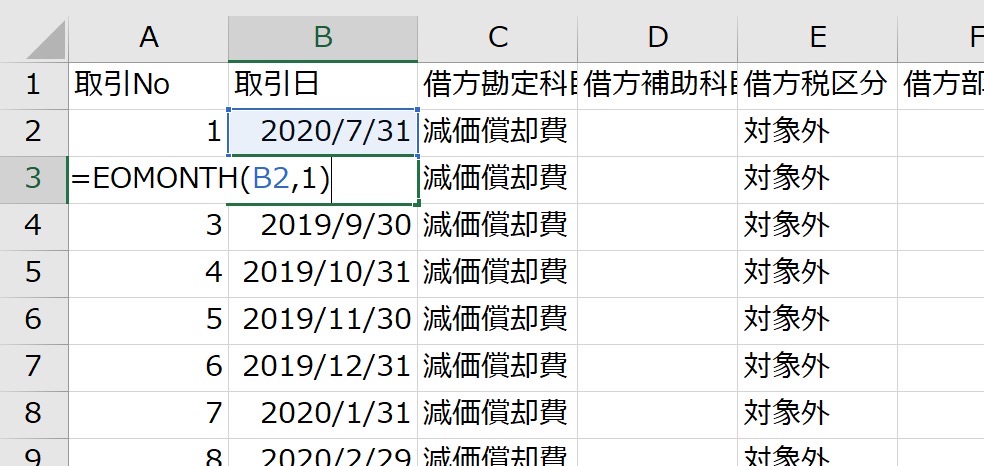
=EOMONTH(B2,1)でB2セルの翌月末を意味しています。
このセルを一番下までコピーしましょう。B2セルも含めて範囲指定をし、Ctrl+Dをクリックすると、毎月の末日が入力されるはずです。
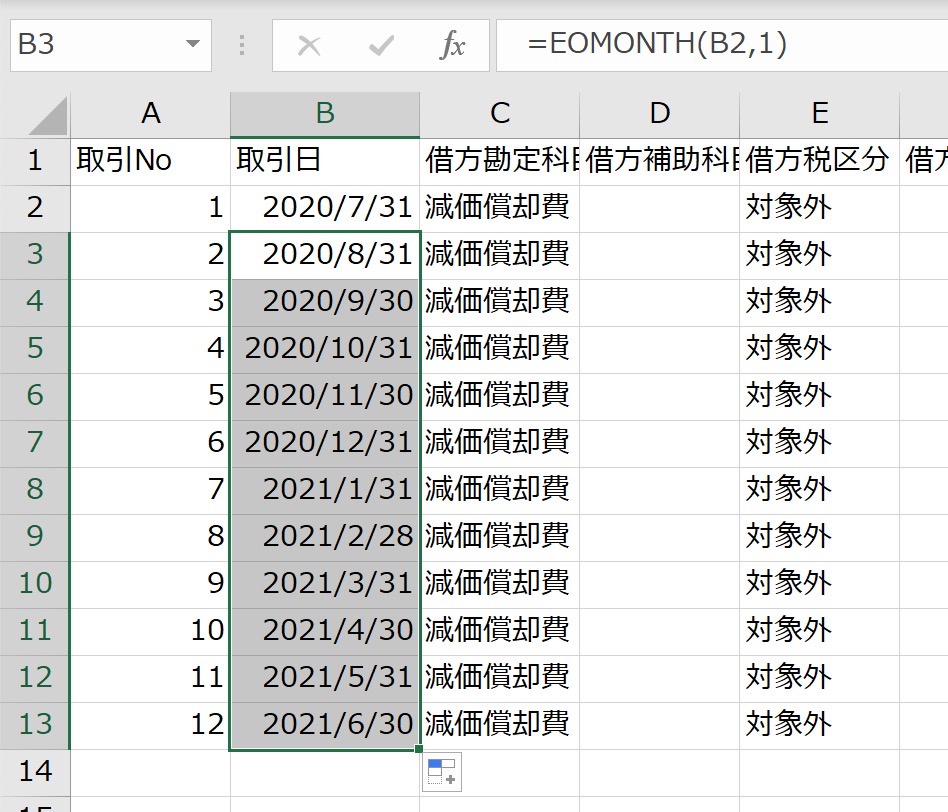
G2セルを今回の金額に変更し、やはりCtrl+Dで一番下まで同じ金額がコピーできます。(端数は適当な月で調整します。)
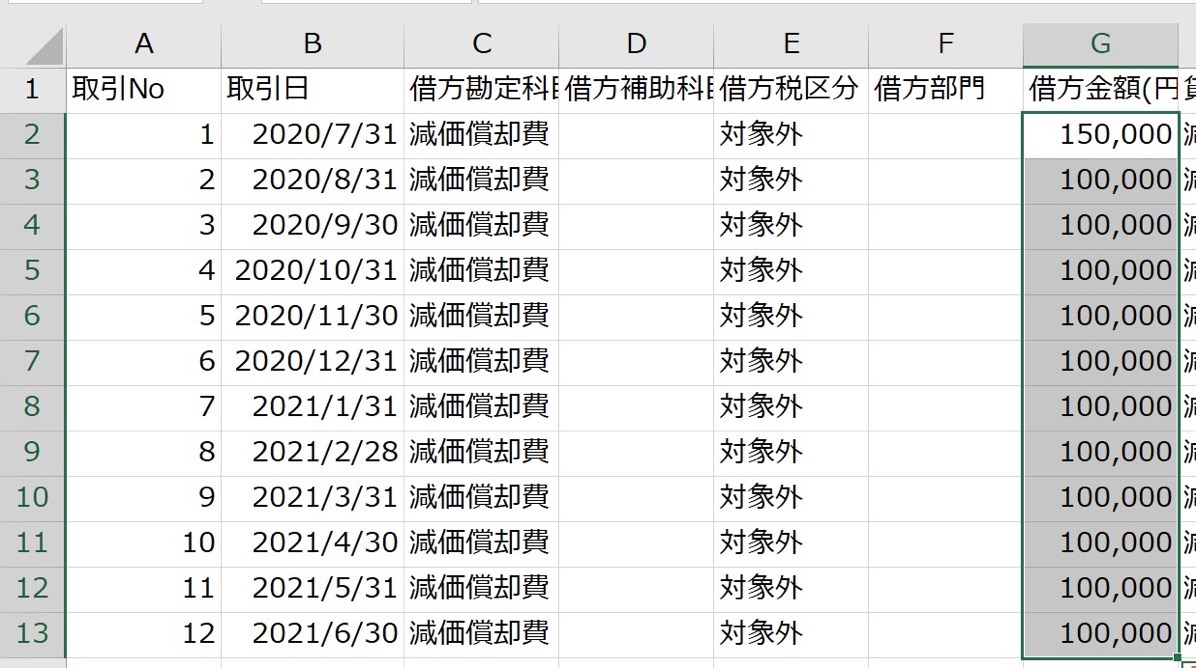
貸方の金額は、G列のセルのコピーで。
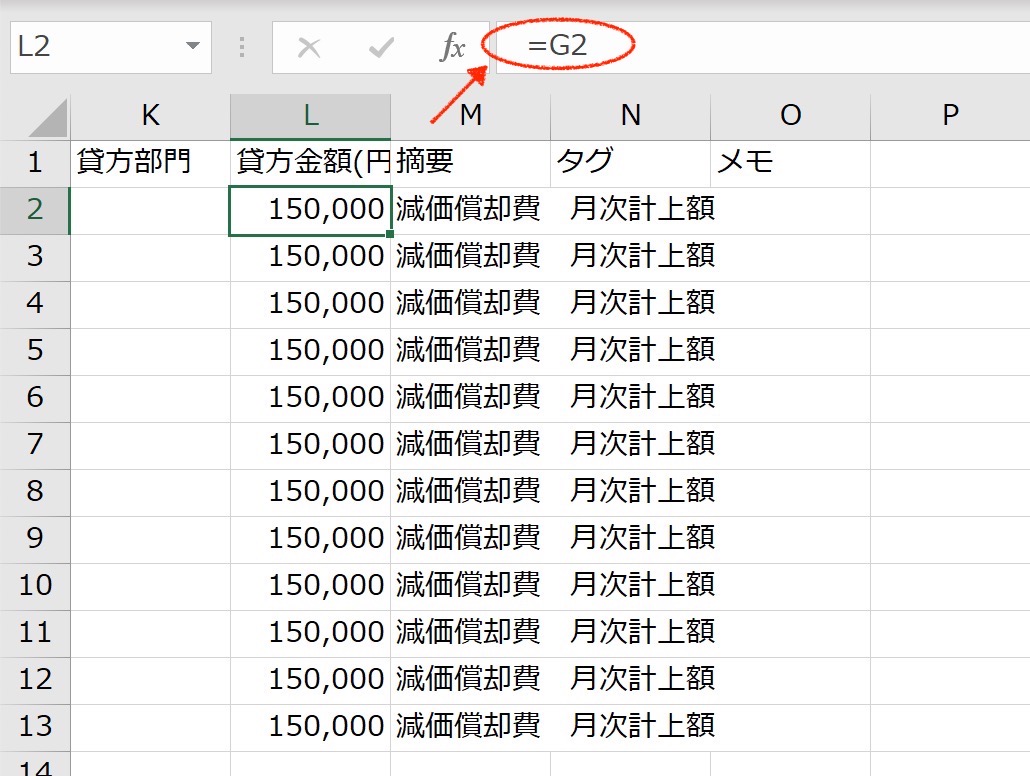
このままCSVファイルを上書き保存(Ctrl+S)して、ファイルを閉じて(Ctrl+W)一旦終了。
保存したファイルをインポート
先程、加工したファイルを会計ソフトにインポートします。
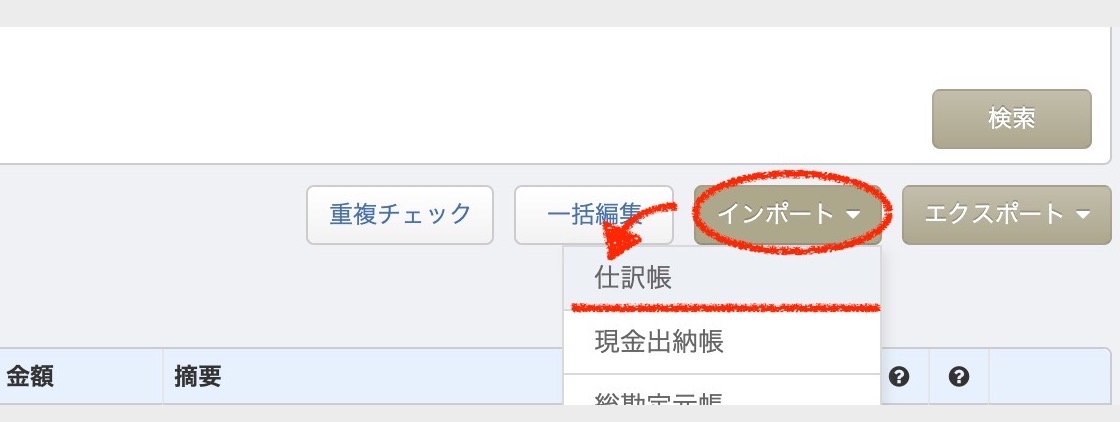
このとき取り込む会計期間が前年のままなど違っているとエラーになりますので、よく確認を。
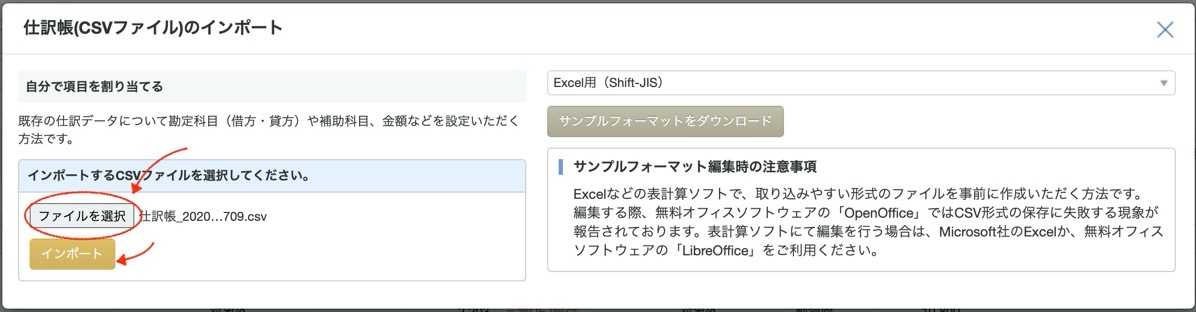
問題なければ、こんな感じで会計データをインポートできるはずです。
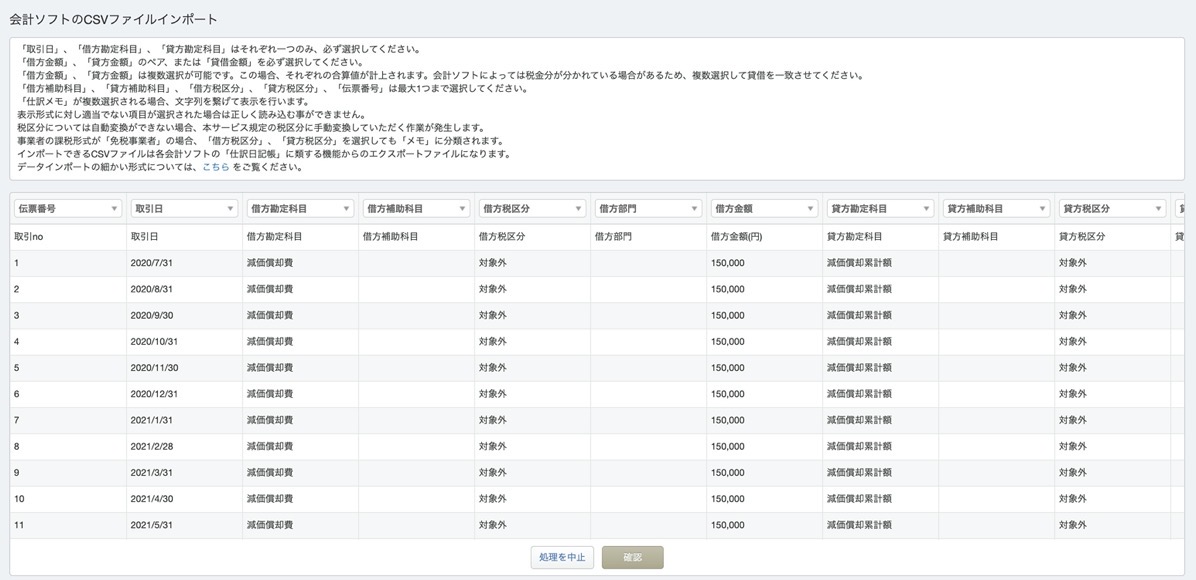
弥生会計のパターンは、以前記事にしています。
会計データのExcelインポート入門 経理を楽にするためにやってみよう(弥生会計版) | GO for IT 〜 税理士 植村 豪 Official Blog
毎月、利益をチェックするためには、これ以外にも現金をもらったとき、払ったときに売上や経費にしないで、取引をしたタイミングで経理する(発生ベース)など気をつける点はあります。
仕事を続け、どのみち経理をするなら数字をつかみやすいように工夫しておきたいものです。
【編集後記】
昨日は法人の決算を中心に、相続税申告書のチェックなどを。長男(5)の幼稚園が再開、久しぶりだったので、ちょっとぐずっていましたがなんとか。
【昨日の1日1新】
※「1日1新」→詳細はコチラ
Strava